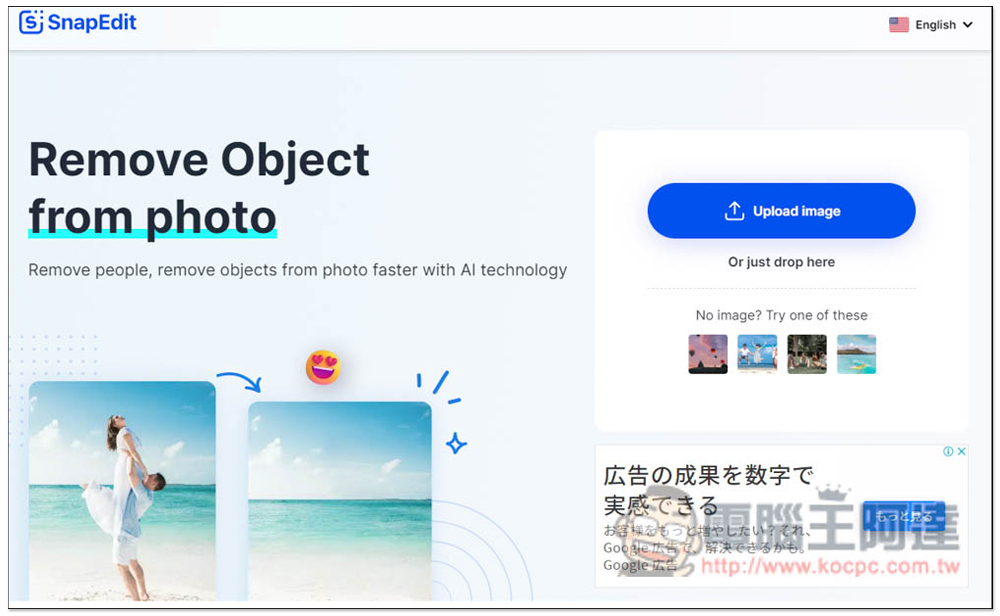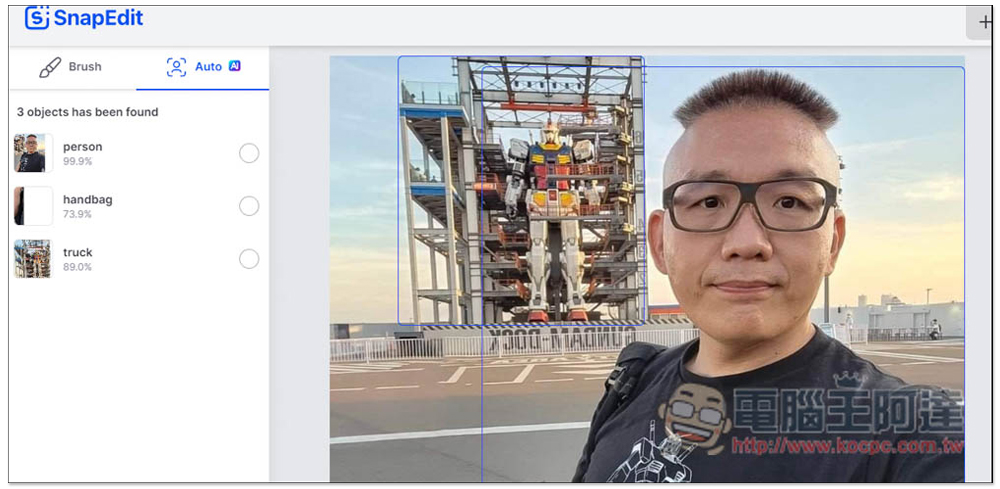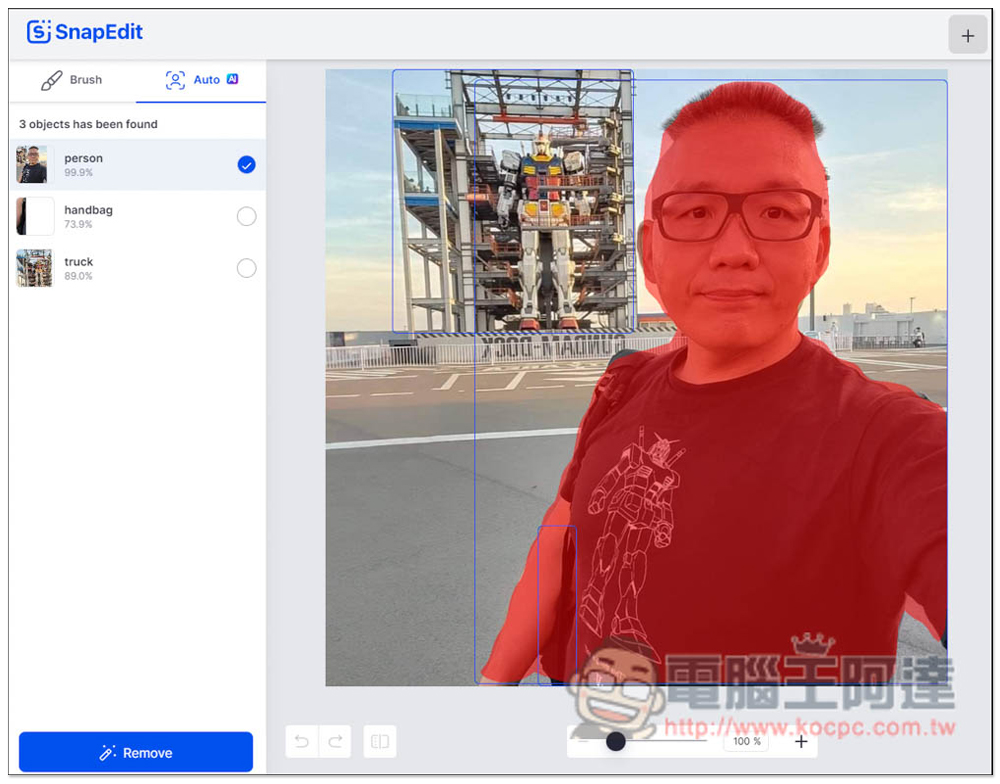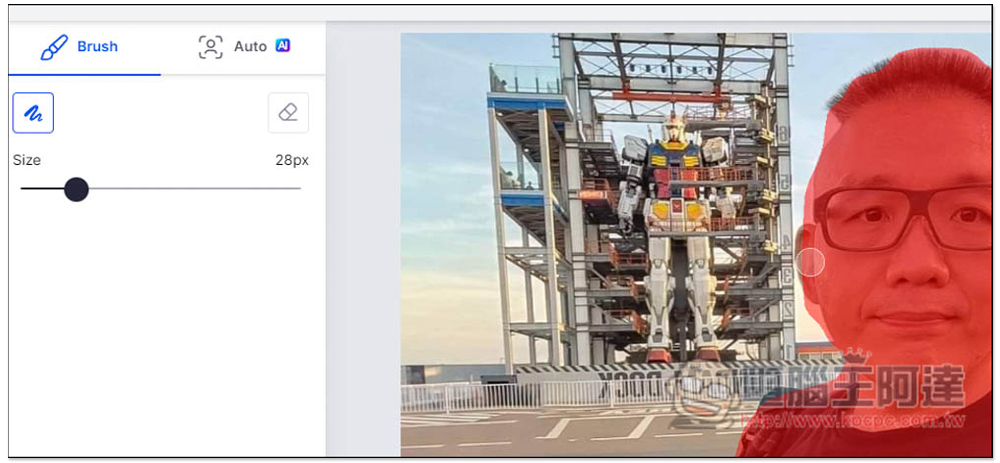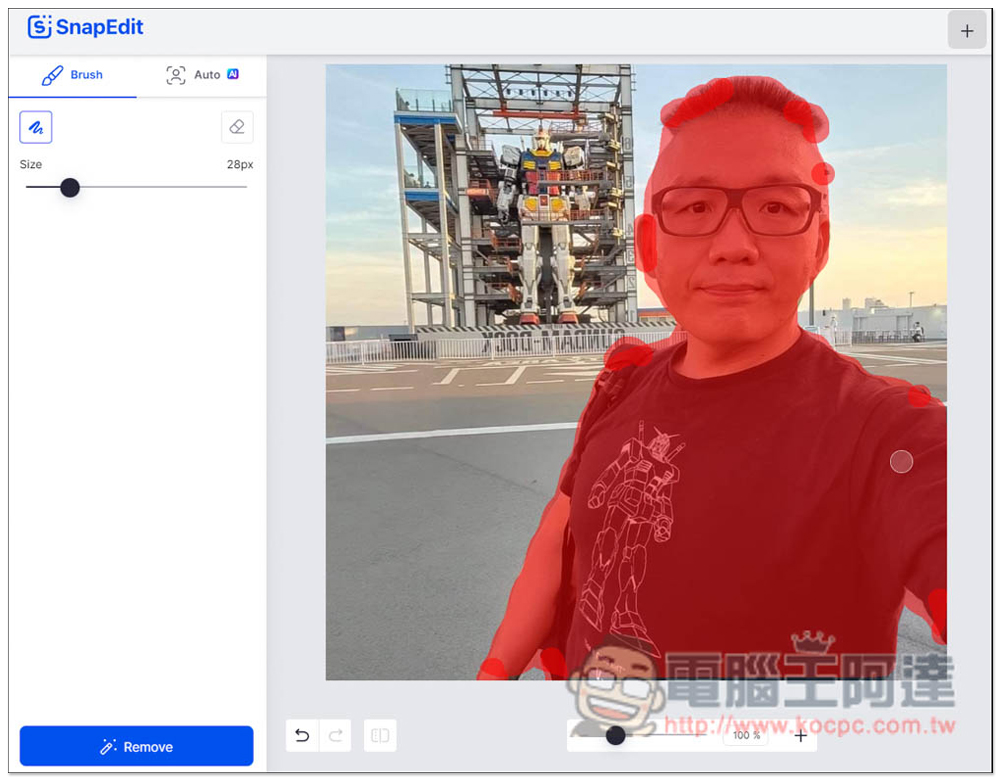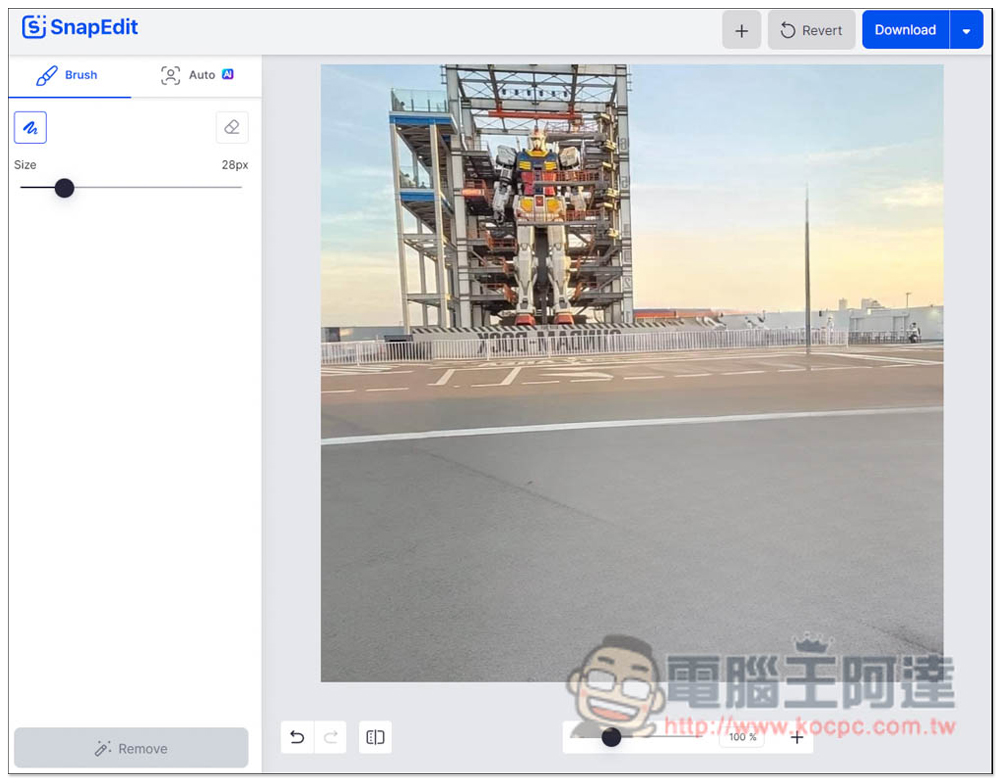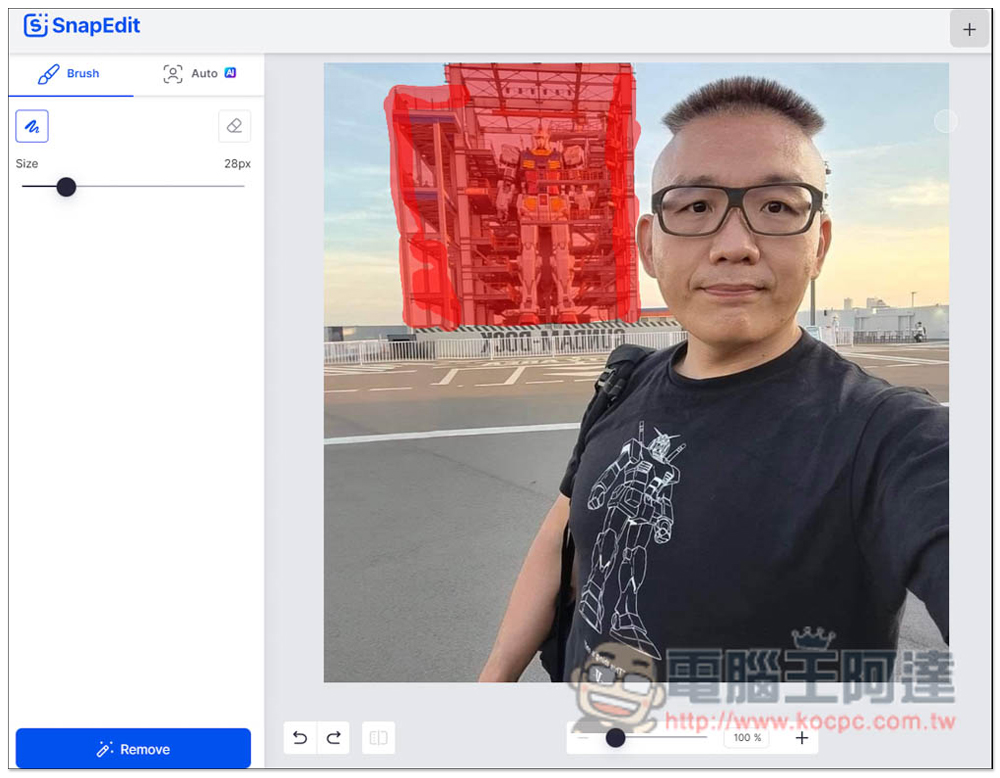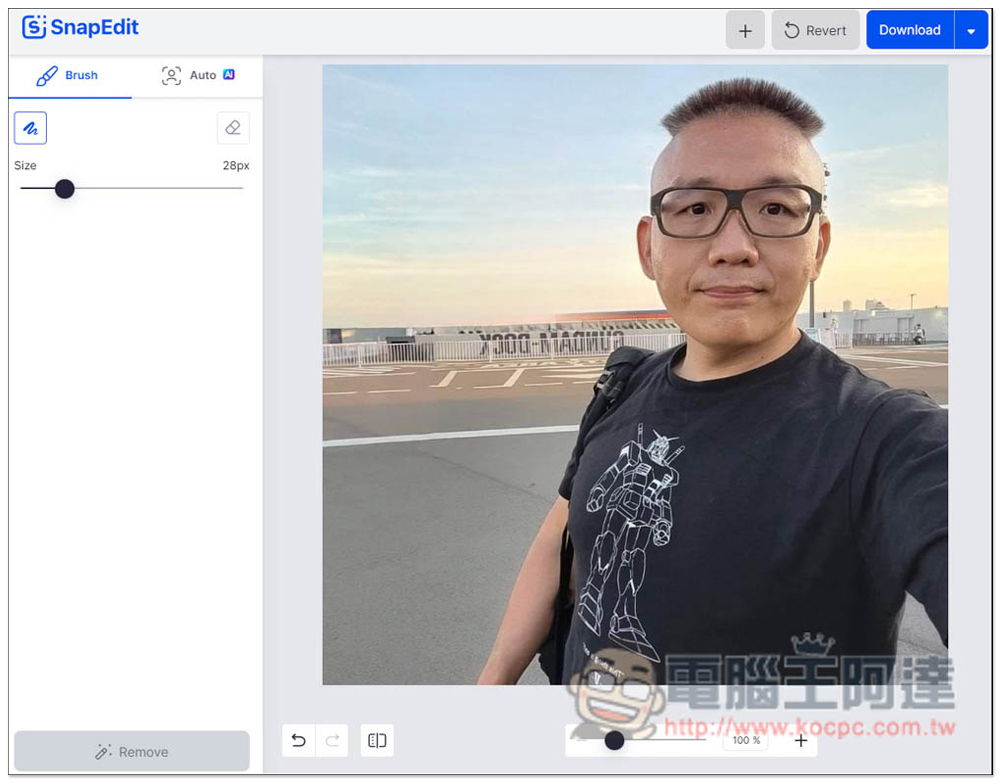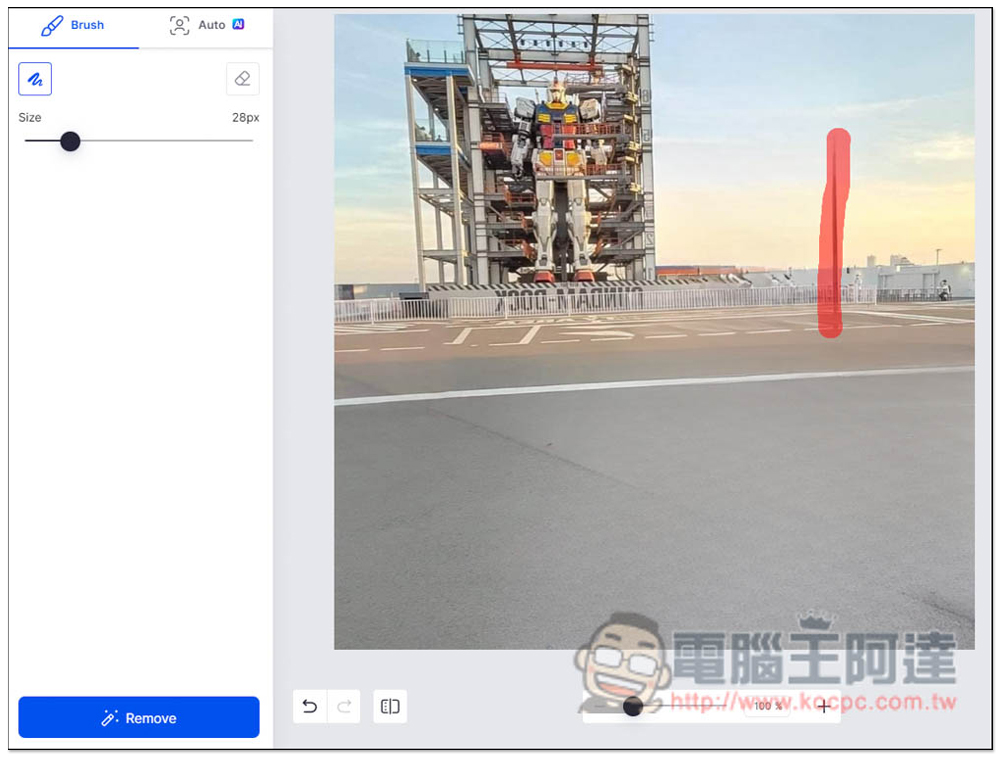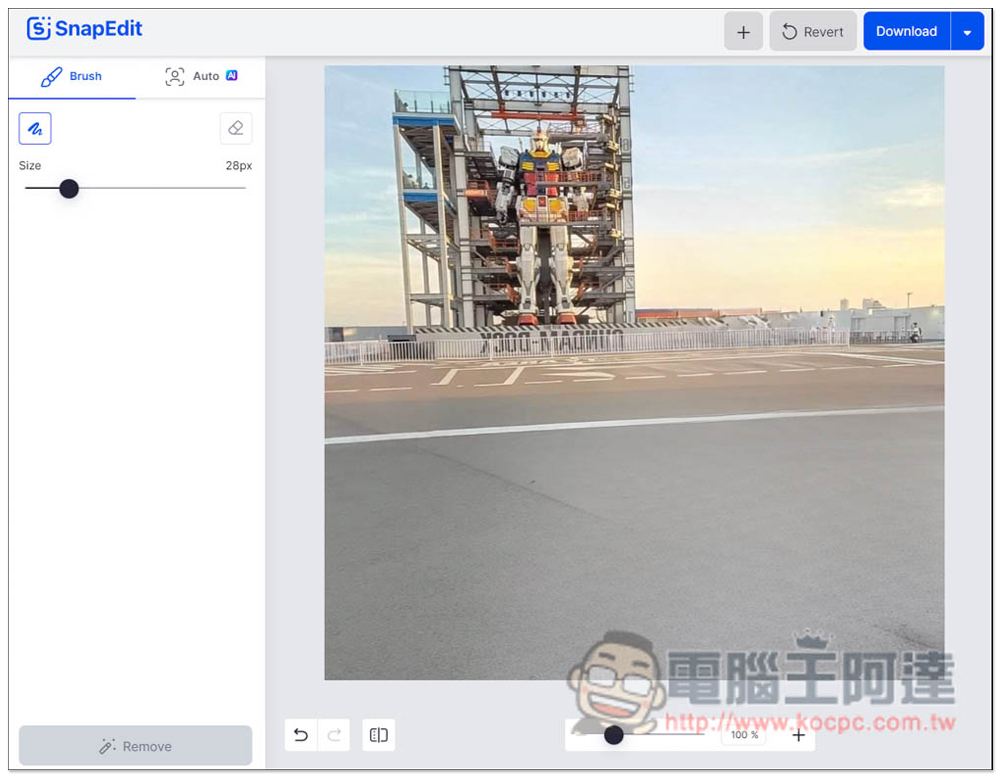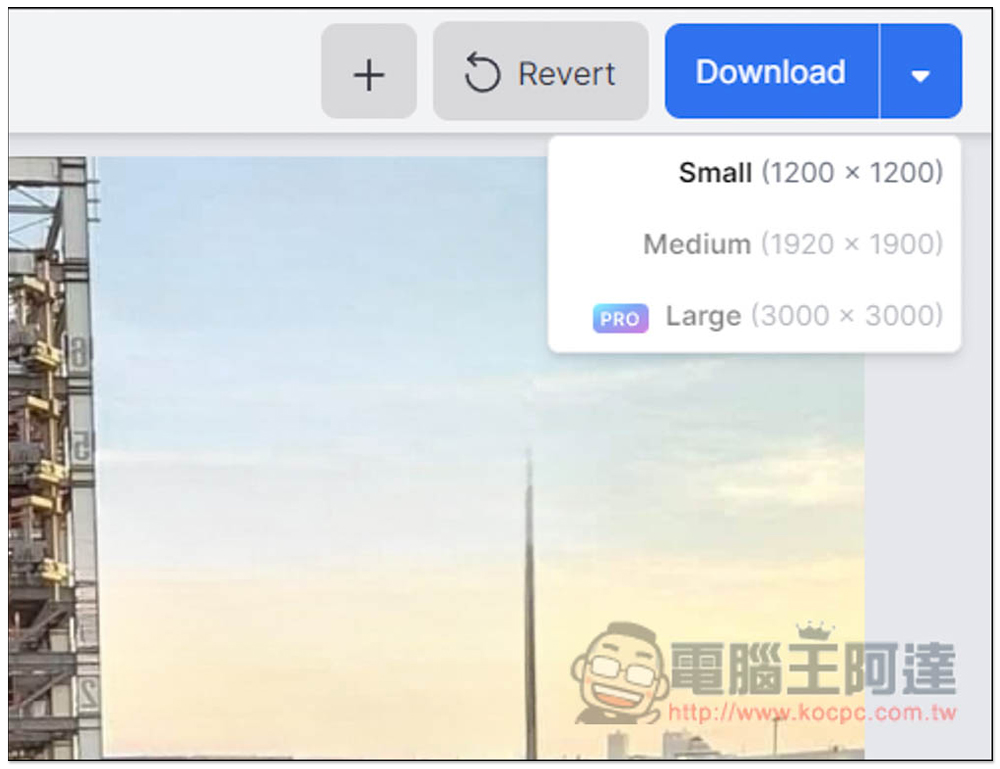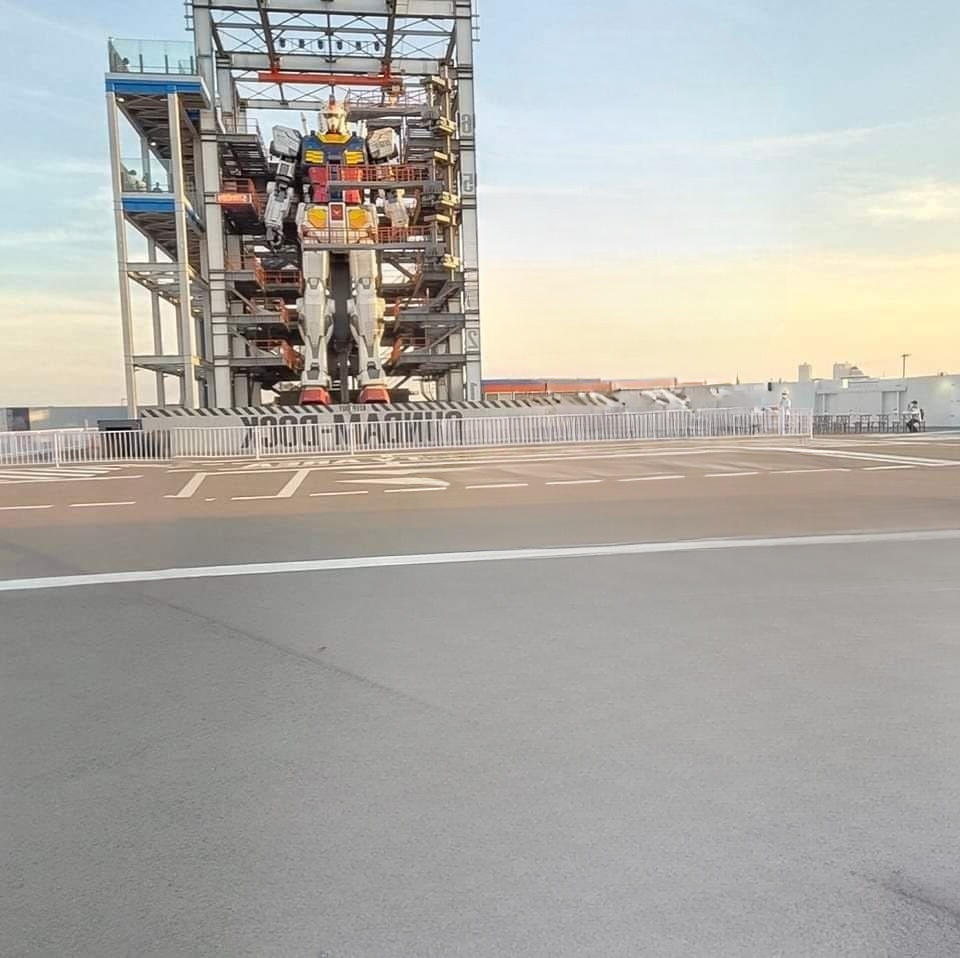跟朋友拍合照、獨照、甚至是拍美麗的景色時,多少都會碰到想要把畫面中的陌生人、礙眼的物體給移除,不過不是每個人都會用 Photoshop 之類的專業軟體,而這篇就要推薦一個操作超簡單、去除效果也相當不錯的 SnapEdit 免費去除人物線上工具,照片上傳並圈出你要去除的人物或物件之後,一鍵 AI 就會幫你完成去除。
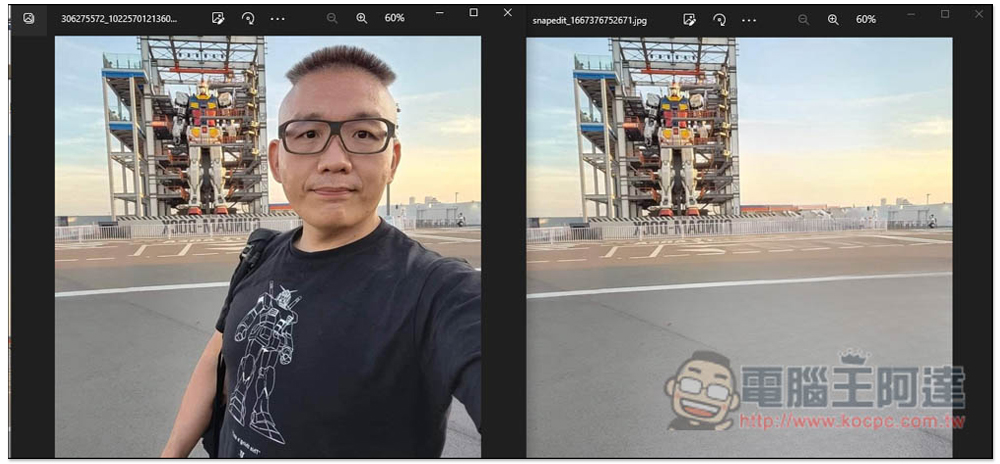
SnapEdit 免費去除照片中人物、物件的線上工具,提供編輯功能,效果相當不錯
SnapEdit 除了有網頁版,也提供 App 版本,iOS 和 Android 都有,這邊我以網頁版為例。
進到 SnapEdit 網站之後,點擊 Upload Image 手動上傳圖片,或直接拖曳進來都可以,支援 JPG、PNG 和 JPEG。另外下方也有幾個範例照可以使用,如果你想先試試的話可以用這幾張:
上傳好後會進入後台,你可以直接手動畫要去掉的範圍,左側可以調整筆刷大小,不過我建議可以使用他們的 Auto AI 功能:
AI 會自動辨識照片中的物件有哪些,這張照片就有三個,人物、手提包以及鋼彈,如果你要去掉的沒有辨識出來,就只能手動。我使用人物:
AI 就會自動把它辨識出人物的範圍給畫起來,我這張圖有些邊邊沒有畫到,所以我再手動修正:
像這樣,把沒畫到的範圍補上,另外也不用畫的很精準,只要確保去除的人物或物體,都有用紅色畫起即可:
補好之後,就可以按左下角 Remove 移除:
就會看到阿達人物不見啦!AI 補上的畫面也相當自然,如果沒有上面那根奇怪的柱子,不說還真的會以為這是沒人時拍的照片:
再來我還測試後面的鋼蛋,這感覺就非常困難:
沒想到效果也相當不錯,只要再把後面橘色那一條修一下,應該就會變得很自然。沒錯,這款工具去除物件之後,你還可以進行第二次、第三次去除:
而去除阿達人物的照片,那根柱子看起來很突兀,因此我就再進行第二次去除,把柱子畫起來然後按 Remove:
這樣就完美啦,不得不說這工具的填補效果真的讚,原本的柱子和阿達,都有蓋住後面欄杆,但兩個都去掉之後,欄桿填補超自然,看不出任何破綻:
沒問題之後,按右上角 Download 就能下載下來,免費版提供 Small(1200×1200)與 Medium(1920×1900)兩種解析度,Large(3000×3000)僅限 PRO 會員:
下方就是去除完成後的照片,真的就像是沒人時拍的照片,要更自然就把道路上的那條黑線也去掉,基本上應該就無破綻了: